|
好了介绍完,声音均衡器后,让我们一起来研究一下RealPlayer的配置选项。你可以通过
RealPlayer菜单上的视图选项中的首选项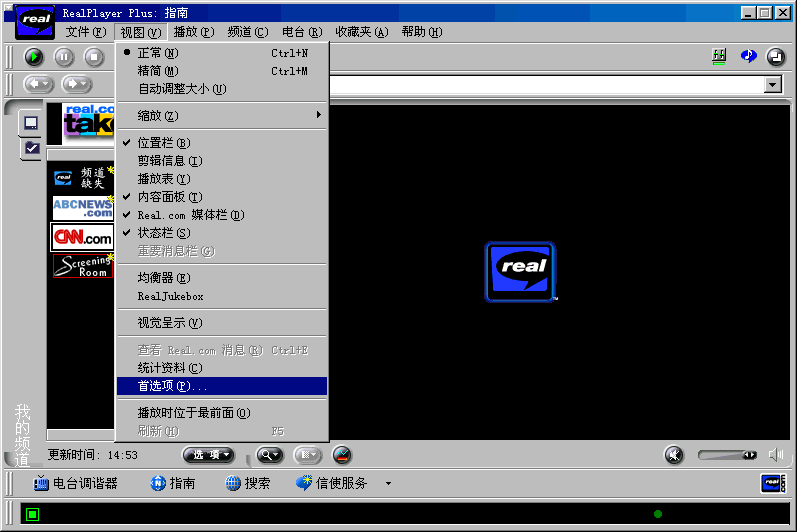 (图15) (图15)
来打开RealPlayer的配置选项。您可以通过在首选项窗口中(从视图菜单中打开)更改
设置,以自定义 RealPlayer。这些设置控制RealPlayer 应用程序的各个方面,如
RealPlayer可记忆的剪辑数量、网络信息和代理服务器信息等。这些首选项适用于使用
RealPlayer 技术的所有应用程序。好首先让我们来看一下首选项中都有哪些选项。
- 常规首选项:首选项窗口中,常规标签包括 RealPlayer 常规功能几个方面的首选项。
a.主剪辑:(默认为‘开’)正如每当您起动浏览器时,其首页自动打开一样,当
选定后, RealPlayer 将自动开始播放您所选的剪辑。可以在“设置”对话框中选择起动一个频道或一个特定剪辑
。如果您愿意使用当前播放的剪辑或频道,则只需选择“使用当前剪辑”。
b.最近使用的剪辑:(默认值为 8)在文件菜单的底部,通过选择最近播放过的剪辑,您可以快速地再次播放剪辑。这一设置可控制可显
示的剪辑数目。
c.位置栏历史:单击“清除位置栏”以清除以前播放过的剪辑列表;类似于清除浏
览器中的历史。
d.StartCenter:(默认值为‘开’)当启动
Windows 时,可以同时启动 RealPlayer Plus,并在 Windows
系统盒中保持活动状态,使得当您想播放剪辑时,它能非常快速地响应。系统盒在与 Windows
的“开始”按钮相对的位置,位于显示时间和日期的同一区域。StartCenter
图标也可以让您快速访问“播放器”的功能和内容。StartCenter 也能随时更新“频道”标签中的标题新闻并且检查
RealPlayer Plus 的更新,即使您没有让 RealPlayer Plus
在您连接到 Internet 期间在后台自动为您检查。如果您没有连接到Internet,StartCenter
将不会试着拨号连接到 Internet。要更改 StartCenter 选项,单击“设置...”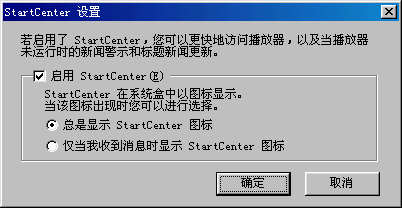
(图16)
e.扫描时间:(默认为 20 秒)此设置影响所有的扫描选项(收藏、播放表)。.选取内容中的每个剪辑的播放时间为从剪辑的开
始到指定的时间量。
- 显示首选项(图17):
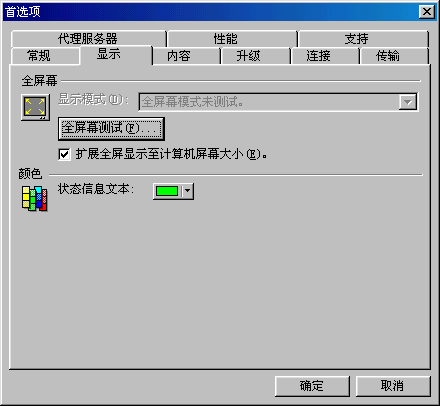
显示首选项影响播放器的外观。
2.
a. 全屏幕测试:要在全屏幕模式下运行,RealPlayer
必须首先测试您的监视器和计算机的性能。最佳显示模式将被列出或者显示“全屏幕模式未测试”的消息。
如果试图通过使用缩放控制进入全屏幕模式,则该测试将自动运行。 如果因为某种原因要再次运行此测试或手工运行它,请单击“全屏幕测试”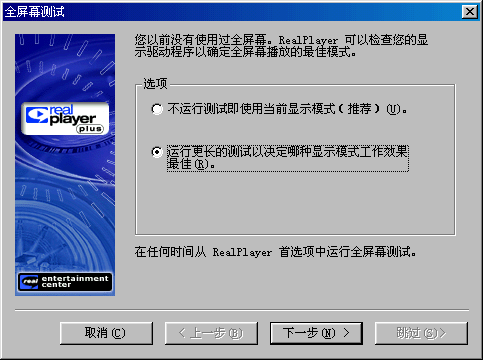
(图18) 按屏幕上的提示来测试您的计算机。
b.颜色:状态消息文本:在状态栏上选择文本的颜色
2.内容首选项(图19):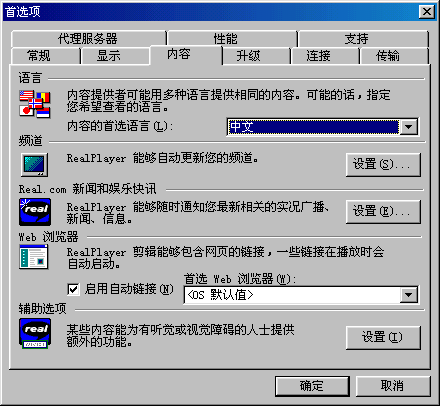
|